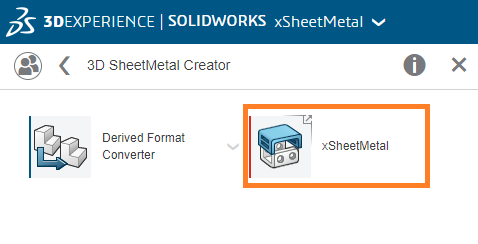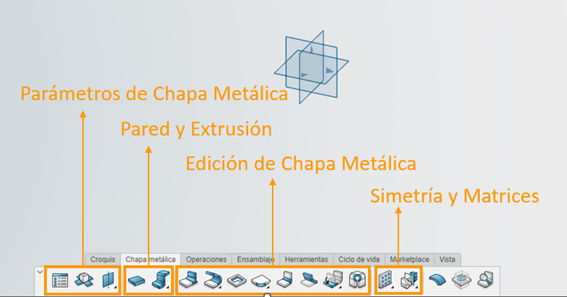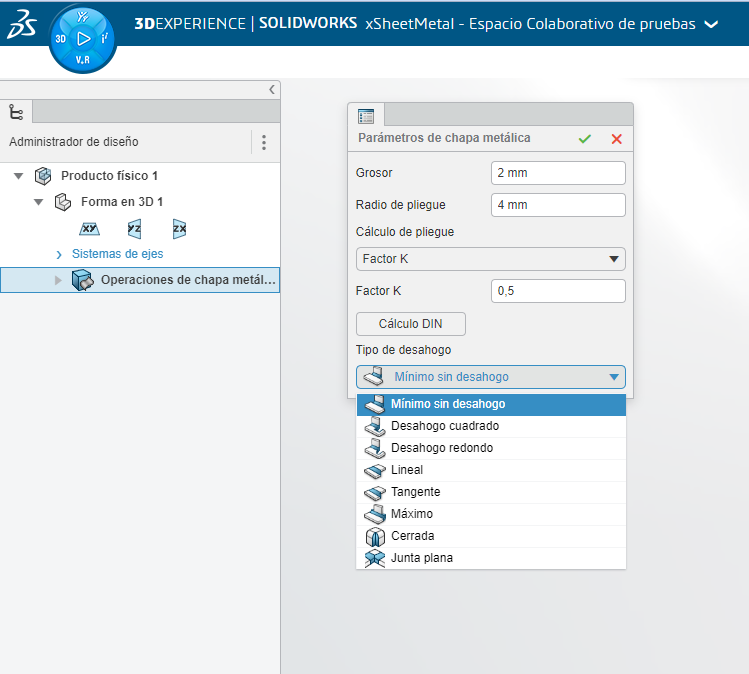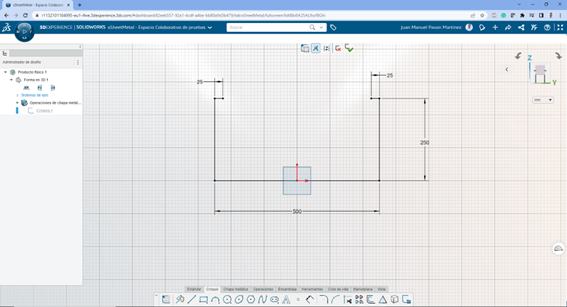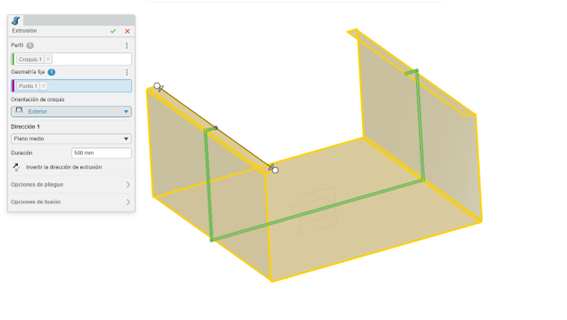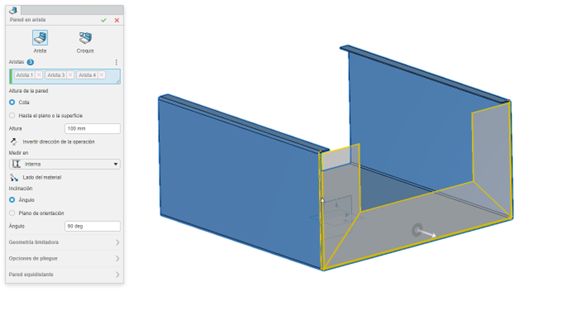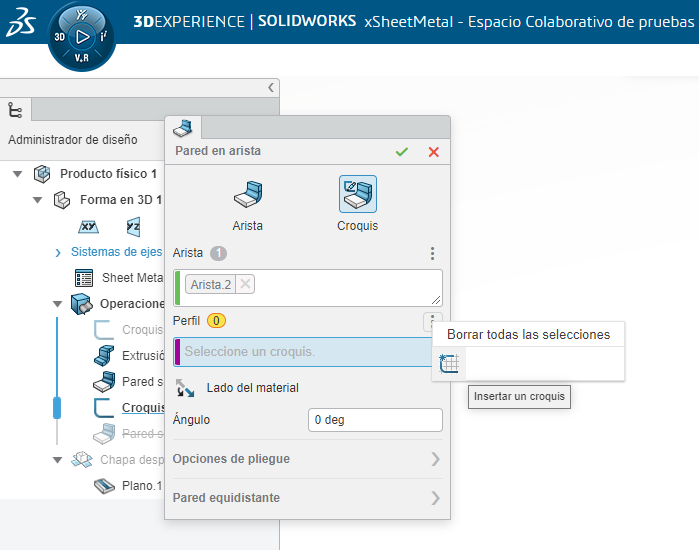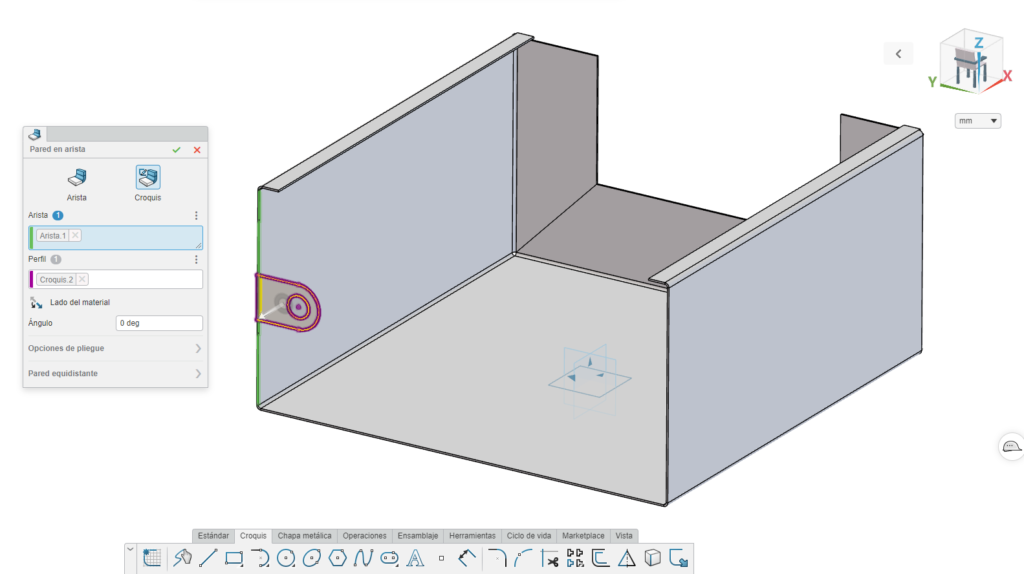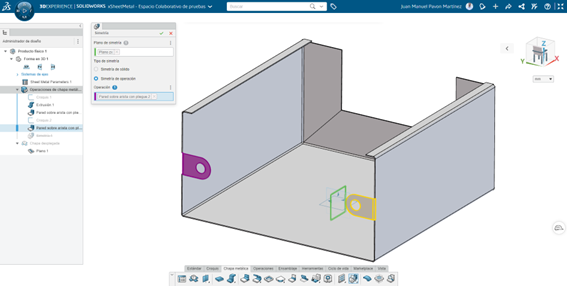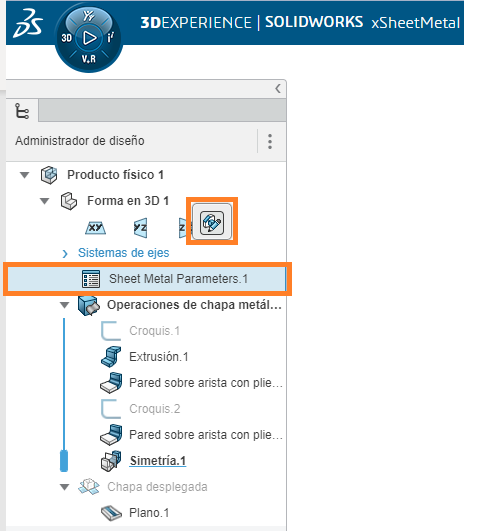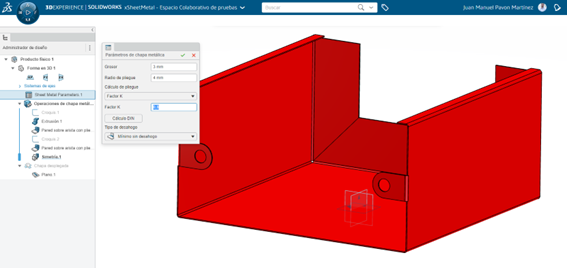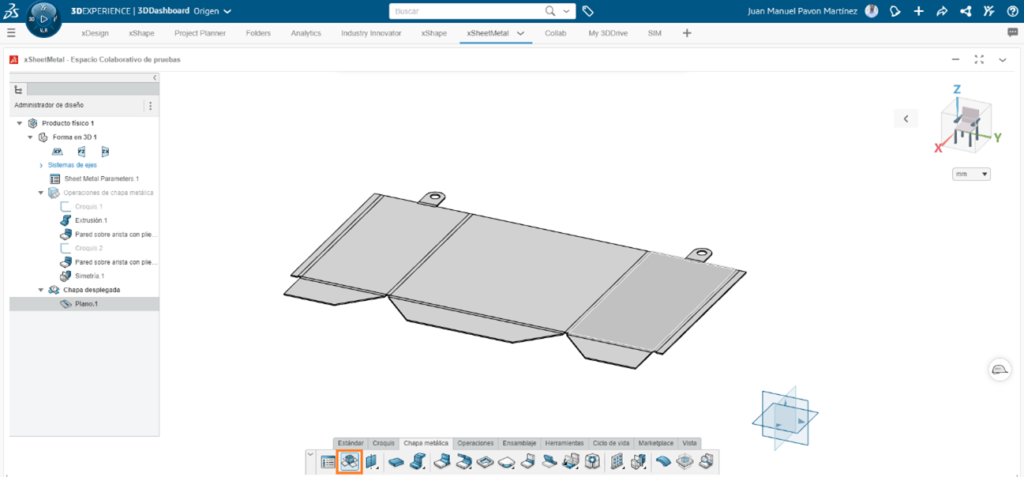Habitualmente nuestros diseños cuentan con diferentes tipos de componentes: piezas mecanizadas, inyectadas, impresas mediante tecnología aditiva, perfiles metálicos, chapa metálica, entre otros. En algunos de nuestros artículos hemos visto como diseñar directamente en la nube, pero hasta ahora no hemos visto las capacidades y ventajas de diseñar componentes de chapa metálica directamente en la nube.
Para diseñar nuestras piezas de chapa metálica directamente en la nube podemos usar la aplicación xSheetMetal. Como ya sabemos siempre que tengamos acceso a internet y a un navegador podremos acceder a la 3DEXPERIENCE y a sus aplicaciones. Al volcar directamente los diseños en la nube todos nuestros compañeros con los permisos adecuados podrán acceder a este componente.
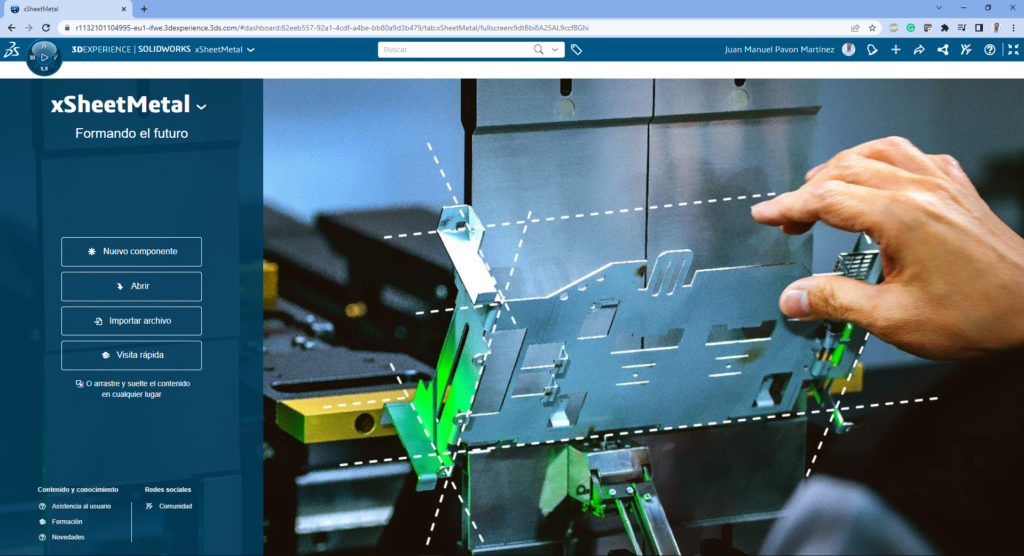
En este artículo nos gustaría daros unas nociones generales sobre el diseño de Chapa Metálica con xSheetMetal. Al final podrás consultar un vídeo donde se diseña la pieza de Chapa Metálica paso a paso.
Acceder a la xSheetMetal
El acceso a la app de diseño de Chapa Metálica es muy sencillo. Podemos hacerlo de formas diferentes:
- Buscar dentro de nuestro compass la aplicación xSheetMetal en Mis Apps.
- Buscar el Rol 3DSheetMetal Creator en mis roles.
Recordemos que las aplicaciones siempre vienen agrupadas dentro de diferentes roles que podemos adquirir. En este caso xSheetMetal viene incluido dentro del rol 3D SheetMetal Creator.
Capacidades de de xSheetMetal
Dentro del ActionBar de Chapa Metálica tendremos todas las operaciones necesarias para poder diseñar nuestros componentes de Chapa Metálica. A continuación, os mostramos un breve resumen de los bloques que podemos diferenciar dentro de estas operaciones:
- Parámetros de Chapa Metálica. Nos permite desplegar y plegar, así como cambiar el método de cálculo de pliegue, grosor y radio de pliegue.
- Pared y Extrusión. Operaciones iniciales de nuestro diseño en chapa metálica, pared para croquis cerrados y extrusión para perfiles abiertos.
- Edición de Chapa Metálica. Permite editar las Chapas Metálicas, además de cortar, añadir bridas, desahogos, redondeo de aristas, plegar desde un plano, etcétera.
- Simetría y Matrices. Permite copiar geometría ya existente de una forma cómoda y versátil. Viejas conocidas de otras aplicaciones y herramientas.
Como podéis ver, posee diversas herramientas para poder realizar multitud de diseños de Chapa Metálica.
Empezar a diseñar un Chapa Metálica en la nube
Elegir los parámetros de Chapa Metálica
En primer lugar, seleccionaremos Parámetros de Chapa Metálica. Aquí podremos marcar:
- Espesor
- Radio de Pliegue
- Cálculo de Pliegue: Factor K, deducción de Pliegue y Fibra Neutra de Pliegue.
- Desahogo Automático: Redondo, cuadrado, rasgado, …
Recuerda que esta app se basa en el diseño paramétrico, por lo que siempre podremos volver al Administrador de Diseño para editar los parámetros de Chapa Metálica.
Si se nos olvidase seleccionar los parámetros de Chapa en primer lugar. 3DEXPERIENCE nos los pedirá en la primera operación.
Extrusión de Chapa Metálica
Al igual que en otras aplicaciones de la 3DEXPERIENCE y en SOLIDWORKS, tendremos que dibujar un croquis. Podrá ser abierto o cerrado, en este caso hemos croquizado un croquis abierto. Estarán disponible los mismos controles que en SOLIDWORKS si así lo queremos.
Al empezar por un croquis abierto tendremos que utilizar la operación de Chapa Metálica Extrusión. Las opciones son sencillas: elegir hacia donde se sitúa el espesor (Exterior, interior o medio) y la longitud de la extrusión.
Añadir Brida en una arista existente
Una vez hemos creado la extrusión de Chapa, podremos editar nuestra chapa mediante el resto de las operaciones. Una vez están todas agrupadas, vamos a utilizar, en este caso, una Pared en Arista. Esta operación puede diseñarse utilizando un croquis o aristas existentes.
Vamos a usar Arista Existente, por lo que seleccionamos esta opción y seleccionamos las aristas donde va a estar ubicada nuestra brida. xSheetmetal calculará el inglete de forma automática.
En los parámetros tendremos que seleccionar la dimensión, si el pliegue se mide de las caras interiores o exteriores, y el ángulo que forma la brida con la geometría inicial.
Existen opciones más avanzadas que no vamos a desarrollar en este artículo.
Añadir Brida con Croquis
Podremos crear una brida partiendo de una geometría más concreta. Para ello necesitaremos un croquis y usar la operación Pared en arista. Tenemos dos opciones, croquizar antes de ejecutar el comando o croquizar una vez dentro.
Una vez creado el croquis, seleccionaremos la arista donde se ubica el pliegue y el croquis.
Simetría de operaciones de Chapa Metálica
Todos conocemos las ventajas de la simetría, pero a esto se le suma que dentro del diseño de Chapa Metálica en la 3DEXPERIENCE también podremos aprovecharnos de su rapidez y versatilidad.
Las opciones de esta operación son sencillas: Plano de simetría y Operación a copiar. Una vez seleccionamos, tendremos la previsualización. Tan sólo nos quedará aceptar para terminar la simetría.
Destacamos que también podemos hacer simetría de sólidos. Algo muy interesante para poder crear una simetría a mano derecha o izquierda de nuestros modelos sin necesidad de diseñarla paso a paso.
Cambiar parámetros de Chapa Metálica
Al principio mencionamos que tenemos la opción de modificar los parámetros de chapa metálica. Haz clic derecho en el administrador de diseño sobre Sheet Metal Parameters. Con clic derecho podremos editarlo.
Se abrirá una nueva ventana donde podremos cambiar cualquiera de los valores.
Obtener Chapa Desplegada
Es habitual obtener la chapa desplegada, y en la barra de acciones podemos seleccionar «cambiar a modo desplegado» y nuestra chapa estará desplegada sin ningún tipo de pliegue. Será posible con clic derecho sobre la pieza. Y para recuperar la forma plegada podremos hacerlo igual.
Conclusión
Las aplicaciones de 3DEXPERIENCE nos permiten diseñar diferentes piezas, incluso las de Chapa Metálica teniendo en cuenta espesor, radio de pliegue, factor-K, desplegada, entre otros. La creación de estos diseños se hacen directamente en la nube donde todos los usuarios con los permisos adecuados pueden acceder a ella.
Con la aplicación xSheetMetal tenemos las herramientas para diseñar cualquier modelo de Chapa metálica, obtener su desplegada y/o exportar en dxf. Lo que nos permite no sólo compartir nuestro diseño, si no también fabricarlo.
Todo el ecosistema de 3DEXPERIENCE nos permite que podamos apoyarnos de otras aplicaciones para el diseño, colaboración y participación dentro de una plataforma donde todo puede estar conectado.
A continuación, se incluye un vídeo donde el diseño en chapa metálica explicado se realiza en detalle. Si aún así queda alguna consulta pendiente, nuestro equipo técnico estará encantado de ayudarte.
CSWE. Técnico de soporte y formador de SOLIDWORKS en ORIGEN. Ingeniero Industrial por la Universidad de Sevilla. Melómano, ¡nunca salgo de casa sin mis auriculares!